Atualizações Novembro/Dezembro 2023: mudanças entre as edições
| (72 revisões intermediárias por 2 usuários não estão sendo mostradas) | |||
| Linha 2: | Linha 2: | ||
==TERCEIROS== | == TERCEIROS == | ||
==COMERCIAL== | ==COMERCIAL== | ||
=== Tela de cadastro e edição de pacotes === | |||
Otimização na tela de cadastro e edição de pacotes para diminuir o tempo de carregamento ao editar ou adicionar um pacote. | |||
=== Criado novas qualificações para utilização em funil de prospecto === | === Criado novas qualificações para utilização em funil de prospecto === | ||
Criada as novas qualificações para | Criada as novas qualificações para funis de prospecto para a utilização da nova integração com Clear Sale, são elas : | ||
* '''FRAUDE_PONTUAÇÃO''' | * '''FRAUDE_PONTUAÇÃO''' | ||
* '''FRAUDE_DETALHE''' | * '''FRAUDE_DETALHE''' | ||
| Linha 30: | Linha 35: | ||
Nessa tela há uma opção de reenvio do token para o cliente que deverá expirar em 5 minutos e disponibilizar ao usuário uma nova chance de envio. | Nessa tela há uma opção de reenvio do token para o cliente que deverá expirar em 5 minutos e disponibilizar ao usuário uma nova chance de envio. | ||
Observação: o sistema deverá realizar validação de comparativo no backend do sistema, não permitindo a exibição do token para o usuário responsável pelo cadastrado do prospecto. | Observação: o sistema deverá realizar validação de comparativo no backend do sistema, não permitindo a exibição do token para o usuário responsável pelo cadastrado do prospecto. | ||
Criado tabela (TB_LogConsultaCredito) para armazenar logs das requisições da integração com Clear Sale. | |||
===Salvar logs quando alterado campos em Gerenciar Conexões=== | |||
Na tela do Cliente > Gerenciar conexões, os campos abaixo quando alterados pelo usuário não salvavam o log dessa alteração, fazendo com que se perca a rastreabilidade. Campos que foram criados logs de alteração : | |||
*SSID Wifi | |||
*Senha do equipamento | |||
*Serial ONU | |||
*Modelo | |||
*Fornecedor | |||
=== Registrar no log do contrato quando um contrato é desvinculado do pacote === | === Registrar no log do contrato quando um contrato é desvinculado do pacote === | ||
| Linha 35: | Linha 50: | ||
Ao realizar qualquer ação (upgrade/downgrade/migração/alt. titularidade) em que um contrato seja desvinculado do pacote, a desvinculação passa a ser registrada no log do contrato. | Ao realizar qualquer ação (upgrade/downgrade/migração/alt. titularidade) em que um contrato seja desvinculado do pacote, a desvinculação passa a ser registrada no log do contrato. | ||
Obs: Antes só | Obs: Antes só era registrado log quando é diretamente clicado no botão "Desvincular pacote" | ||
===Ajuste campo XA_CNT_ATD em casos de reagendamento de atividade (em casos de integracão com OFS)=== | |||
Ao realizar o reagendamento de atendimento no Adapter o campo XA_CNT_ATD (referente ao contador do atendimento) deverá ser incrementado em 1 a cada reagendamento. | |||
Caso não ocorrerá nenhum reagendamento a informação deve permanecer = 1 | |||
=== Novos campos na integração com a OFS === | |||
Criados novos campos a serem enviados no momento de agendar/reagendar atendimento que possua integração com a OFS: | |||
''ccell'' - Telefone fixo<br> | |||
''XA_DSC_THE_CALL'' - Descrição do atendimento<br> | |||
''XA_CNT_SPD'' - Velocidade vinculada ao contrato<br> | |||
''XA_USR_POE'' - Login<br> | |||
''XA_PSW_POE'' - Senha<br> | |||
''XA_CTO_SEL'' - Lacre<br> | |||
==FINANCEIRO== | ==FINANCEIRO== | ||
=== Faturas exibidas na CENTRAL do Assinante === | |||
Na CENTRAL agora serão exibidas todas as faturas em aberto do cliente em ordem decrescente de vencimento. | |||
=== Geração de PIX dinâmico === | |||
Via CENTRAL ou APP não será possível gerar um novo PIX dinâmico caso a fatura já possua um NÃO expirado. A duração de um PIX dinâmico gerado é de 24h. | |||
=== Endpoint para pagamento de fatura via PIX Getnet === | |||
Criado o endpoint /ws/financeiro/webhook/getnet/pagamento/pix. | |||
=== Criação de novo endpoint para pagamento de faturas Sicredi === | |||
Criado o endpoint /ws/financeiro/webhook/sicredi/pagar para pagamento de fatura do banco Sicred. | |||
Obs: para detalhes de envio verifique Manual do WebService Adapter | |||
===Ajuste rotina integração de faturamento em lote === | |||
A rotina de integração em lote * agora passará valida a tabela TB_ClienteIntegracaoSAP do modulo integração como já é realizada na rotina de integração de faturamento padrão | |||
Obs:Caso disponível no sistema | |||
=== Novo campo e obrigatoriedade no cadastro da forma de cobrança === | |||
Incluído atributo 'IsRemessaEletronica' no cadastro do forma de cobrança. | |||
Obrigatoriedade do CNAB na criação/edição de uma forma de cobrança. | |||
[[Arquivo:Screenshot 1.jpg|890x890|miniaturadaimagem|centro|CNAB obrigatório e flag 'Remessa eletrônica']] | |||
===Mudanças na forma como é gerado o faturamento=== | |||
Serão utilizadas duas rotinas no processo de geração de faturamento, a primeira irá gerar eventos para faturamento, e a segunda irá gerar o faturamento. | |||
Após estarem configuradas as rotinas no servidor, deverá estar informado nas chaves do módulo financeiro o ID das rotinas. | |||
'''ID_ROTINA_GERA_EVENTO_FATURAMENTO (ID da rotina que gera eventos para faturamento)''' | |||
'''ID_ROTINA_GERA_FATURAMENTO (ID da rotina que gera o faturamento.)''' | |||
[[Arquivo:Chaves.jpg|890x890|miniaturadaimagem|centro|''Tela para configuração das chaves - Módulo Financeiro'']] | |||
Antes de gerar um faturamento, primeiramente deverá ser solicitado o pré faturamento na tela ''Financeiro > Faturamento > Pré Faturamento'' | |||
Nessa tela poderá ser feito o envio por FORMA DE COBRANÇA, POR CLIENTE, ou em MASSA (este último irá aparecer caso a chave no módulo financeiro (GERA_FATURAMENTO_VARIAS_COBRANCA_VENCIMENTO) seja = 1). | |||
Após preenchimento dos campos obrigatórios destacados em tela, o usuário poderá acionar o botão 'Solicitar pré faturamento'. | |||
[[Arquivo:Ooioio.jpg|890x890|miniaturadaimagem|centro|''Tela para realizar a solicitação de pré faturamento'']] | |||
Após solicitar e confirmar, a execução da rotina que gera eventos para faturamento será iniciada. | |||
A execução poderá ser vista na mesma tela, alterando para a aba 'Fila de execução'. Também poderá ser acompanhada a execução no módulo ROTINAS > Controle de execução de rotinas | |||
[[Arquivo:Prezin.jpg|890x890|miniaturadaimagem|centro|''Aba para monitorar a execução da rotina'']] | |||
'''Observação''': Caso os parâmetros enviados não tenham faturamento a ser gerado, esse evento poderá ser visualizado na tela Financeiro > Faturamento > Faturamentos a analisar, no campo 'Solicitações sem eventos dos últimos 7 dias'. | |||
[[Arquivo:Semfat.jpg|890x890|miniaturadaimagem|centro|''Solicitação de pré faturamento que nao tenha faturamento a ser gerado poderá ser verificado na tela de faturamentos a analisar (Solicitações sem eventos dos últimos 7 dias'')]] | |||
'''<big>Gerando o faturamento</big>''' | |||
Quando a execução da rotina que gera eventos de faturamento for finalizada, o pré faturamento gerado poderá ser visto na tela Financeiro > Faturamento > Faturamentos a analisar | |||
A visualização no banco de dados é no módulo financeiro, TB_EventoFaturamentoCorrente. | |||
[[Arquivo:Analiseees.jpg|890x890|miniaturadaimagem|centro|''Faturamentos a analisar'']] | |||
Obs: O usuário só poderá analisar pré faturamentos enviados por outros usuários caso o seu perfil tenha a permissão ANALISAR EVENTOS FATURAMENTO GERAL - Chave FT10 | |||
Após clicar para analisar um pré faturamento, será aberta uma tela com os dados do pré faturamento gerado. Essa tela possui as seguintes abas para que o usuário possa confirmar os dados: Serviços adicionais, Proporcionais de utlização, Pró-ratas + descontos e Mensalidades cheias + descontos. | |||
Caso o usuário clique em 'Remover TODOS eventos', esse evento será removido e não poderá mais ser gerado. Para que possa ser gerado terá de ser solicitado um novo pré faturamento, seguindos os passos informados anteriormente. | |||
[[Arquivo:Analsiepres.jpg|890x890|miniaturadaimagem|centro|''Tela para confirmação do pré faturamento'']] | |||
'''Após todos os dados a serem confirmados tenham a confirmação do usuário, será habilitado o botão de Gerar faturamento''' | |||
Nesse momento ao atualizar a tela o evento completamento analisado irá para a aba 'Faturamentos completamente analisados (aguardando a geração)'. | |||
[[Arquivo:Confi9rmacao.jpg|890x890|miniaturadaimagem|centro|''Botão para confirmação'']] | |||
[[Arquivo:Oioioioioio.jpg|890x890|miniaturadaimagem|centro|''Evento após ser completamente analisado'']] | |||
[[Arquivo:Gerata.jpg|890x890|miniaturadaimagem|centro|''Após todas as confirmações, o botão de Gerar faturamento poderá ser acionado'']] | |||
Ao clicar em ''Gerar faturamento'', será informado em tela 'Solicitação agendada com sucesso'. Neste momento será iniciada a rotina que está configurada na chave ID_ROTINA_GERA_FATURAMENTO. A execução pode ser acompanhada no módulo ROTINAS > Controle de execução de rotinas, ou no módulo FINANCEIRO > Faturamento > Pré faturamento (aba Fila de execução). | |||
[[Arquivo:Rotinasdsss.jpg|890x890|miniaturadaimagem|centro|''Visualização da execução das rotinas'']] | |||
Após finalizado o faturamento terá sido gerado com sucesso. | |||
===Alterações na tela de integração, aba FATURAMENTOS COM PAGAMENTO=== | |||
Caso o faturamento possua pagamento, ele só irá aparecer na aba 'Faturamentos com pagamento' caso a composição do extrato possua a flag 'EmiteNotaPosPagamento'=1 no banco de dados (TB_Composicao). A forma de cobrança do extrato também precisa ter o campo 'CodigoSap' preenchido. | |||
==INTRANET== | ==INTRANET== | ||
| Linha 51: | Linha 189: | ||
==REDES== | ==REDES== | ||
===Criado TB_ModeloONU e vínculo com ConexaoTelnetProvisionamento=== | |||
[[Arquivo:ModeloOnu.jpg|500*500px|miniaturadaimagem|centro|Cadastro Modelo ONU]] | |||
Foi criada a permissão '''ALTERAR MODELOS ONU''' (PV03) para acesso às telas de cadastro (CRUD) do modelo. Em conjunto foram criados os endpoints abaixo para serem utilizados pelo app de técnico. | |||
*Buscar informação se a empresa utiliza modelos de ONU para provisionar (/ws/redes/provisionamento/onu/modelos/utiliza) | |||
*Buscar modelos de ONU para provisionar (/ws/redes/provisionamento/onu/modelos) | |||
O modelo selecionado deverá ser enviado no mapeamento de dados do provisionamento com a chave IdModeloONU | |||
Obs: para mais detalhes solicite o Manual do Webservice | |||
===Possibilitar que o técnico realize o provisionamento dos serviços selecionando tipo de ONU/Modelo no APP durante a execução da O.S. === | |||
Para que isso fosse possível, foi criado a seguinte chave de configuração (no modulo de rede) onde : | |||
'''UTILIZA_TABELA_MODELO_ONU_PROVISIONAMENTO''' = Define se a empresa utiliza a TB_ModeloONU (para casos onde um mesmo fabricante possui mais de um modelo de ONU com comandos diferentes para provisionar) | |||
===Criado provisionamento de telefonia para modelo de ONT ZTE e Fiberhome=== | |||
Habilitado/desenvolvido os tipos de comandos abaixo, no cadastro do comando de provisionamento (Redes > Tabelas de apoio> Comandos para provisionamentos > Cadastro) para serem possíveis o provisionamento do serviço de telefonia em ONU ZTE e Fiberhome. | |||
*CRIAR_PORTAS_SERVICO_TELEFONIA | |||
*CONFIGURAR_SERVICES_ONU_TELEFONIA | |||
*CONFIGURA_INFORMACOES_SIP | |||
Obs: foi necessário ajuste também no app de técnico possibilitar o provisionamento telefonia em equipamentos FIBERHOME e ZTE | |||
===Possibilidade do provisionamento de internet/telefonia em cenários onde o “Modelo ONU” esteja diferente do “Modelo OLT”=== | |||
[[Arquivo:Comando telnet.jpg|1000*1000px|miniaturadaimagem|centro|Cadastro comando telnet]] | |||
Para possibilitar a operação foi criado a TB_ModeloONU citada mais acima, onde no campo "Tipo equipamento(provisionamento)" será referente a qual modelo de OLT será provisionado o equipamento, esse campo passa a ser também como um filtro para a tela de cadastro do comando de provisionamento no campo "Tipo de equipamento" onde com base nele exibirá os modelo disponíveis previamente cadastrados | |||
===Possibilitar o envio do comando de provisionamento e desprovisionamento diretamente na OLT/PONCARD/PORTA do mapeamento do cliente=== | |||
Alterado a forma como é realizado o provisionamento para que o comando seja encaminhado na OLT/PONCARD/PORTA de destino exato e não busque em outras OLT/PONCARD/PORTA que não são de interesse no processo. | |||
=== Variável $VLANIDPPPOE buscando informação da VLAN porta === | |||
Realizado ajuste para que quando no cadastro da OLT estiver marcada a flag 'Obtem vlan PON', a variável ''$VLANIDPPPOE'' irá ser preenchida com a porta VLAN vinculada ao mapeamento do contrato. | |||
OLTs HUAWEI podem ter a Poncard se iniciando do ZERO ou UM, por isso foi feito o ajuste (CLI e TL1) para que o número da Poncard buscada seja através da 'DescricaoPoncard'. | |||
[[Arquivo:Wikirede2.jpg|miniaturadaimagem|502x502px|centro|Na configuração de VLAN's poderá obter vlan da PON ou VLAN PPPOE fixo]] | |||
[[Arquivo:Wikirede.jpg|miniaturadaimagem|502x502px|centro|Poncard pode se iniciar do ZERO ou UM de acordo com a necessidade do usuário]] | |||
Exemplo de mapeamento: | |||
''RPO - OLT - 01/02 - HUAWEI 56 > PONCARD 5 > PORTA 15 - '''VLAN 2735''''' | |||
Retorno no comando com a flag 'Obtem vlan PON' marcada: | |||
''CRT-SERVICEPORT::DEV=RPN-OLT-01-NEW,FN=0,SN=5,PN=15:CTAG::'''VLANID=2735''',ONTID=0,GEMPORTID=10,UV=10,TAGTRANSFORM=2,MACLEARNNUM=1023; | |||
'' | |||
Caso a flag 'Obtem vlan PON' não esteja marcada, a variável será preenchida com o valor fixo presente no campo VLAN PPPOE. | |||
==TELEFONIA== | ==TELEFONIA== | ||
| Linha 60: | Linha 260: | ||
==RELATÓRIOS== | ==RELATÓRIOS== | ||
==INTEGRAÇÃO== | |||
===Geração de PIX dinâmico Itaú === | |||
Utilização da api APIs Regulatórias Pix recebimentos para gerar o pix dinamicamente para faturas que não tenham o pix vinculado à fatura. | |||
Obs: Consulte disponibilidade prévia no ambiente | |||
=== Integração Banco do Brasil com pagamentos via PIX === | |||
Criado integração com o Banco do Brasil para geração do QR Code na fatura por api para que seja possível realizar o pagamento da mesma por pix. Possibilitar o conceito de Boleto híbrido onde tem a possibilidade de realizar o pagamento da fatura tanto por código de barras quanto pelo QRCode. | |||
Obs: Consulte disponibilidade prévia no ambiente | |||
===Implementação de integração eletrônica PIX para banco Santander=== | |||
Possibilidade de geração de pix dinâmico e de remessa eletrônica pix com banco Santander mediante a existência de configurações prévias | |||
Obs: Consulte disponibilidade prévia no ambiente | |||
===Integração - Adapter x Power Curve Prequal (Serasa)=== | |||
Essa integração irá chamar a consulta através da API do SERASA e retornar se o prospecto foi aprovado ou não. | |||
Para que o prospecto seja consultado o Adapter ao chamar a API irá ler no campo '''"DV-Application.NomeRecomendacaoProposta"''', caso a resposta seja IGUAL ao ''Texto Aprovação'' cadastro na tela Comercial > Tabelas de apoio > Prospectos > Definições de risco de score, o prospecto será aprovado. | |||
Exemplo: | |||
[[Arquivo:Oooooooooo.jpg|miniaturadaimagem|502x502px|centro|''Configuração do texto de aprovação'']] | |||
'''Se a consulta retornar: "DV-Application.NomeRecomendacaoProposta":"CRÉDITO ELEGÍVEL", o prospecto será aprovado. Caso contrário será reprovado.''' | |||
[[Arquivo:Botao.jpg|miniaturadaimagem|502x502px|centro|''Botão que irá acionar a consulta'']] | |||
[[Arquivo:Aprov.jpg|miniaturadaimagem|502x502px|centro|''Tela após aprovação do prospecto'']] | |||
Para que sejá possível visualizar o botão 'Consulta crédito por CPF', o prospecto deve estar no funil que tem a qualificação 'CREDITO_POR_CPF'. | |||
[[Arquivo:Funis.jpg|miniaturadaimagem|502x502px|centro|''Configuração do funil em que poderá ser feita a consulta'']] | |||
Além disso o cadastro da cidade vinculada ao prospecto deve ter a flag ''''''ConsultaSPC= true''''''. | |||
===Integração Skeelo=== | |||
Desenvolvido nova integração com a plataforma de SVA's Skeelo. Implementado os endpoints de ativação (/carrier/subscribe) e desativação ( /carrier/unsubscribe ) do serviço na plataforma. | |||
Para uso da integração(mediante a disponibilidade no ambiente) é necessário realizar o cadastro vinculando o código do produto na plataforma Skeelo a uma composição previamente cadastrada no sistema como mostra imagem abaixo. | |||
[[Arquivo:Skeelo cadastro.jpg|402x402px|centro|miniaturadaimagem|''Modulo Integração > Tabelas de apois > Produtos SVA's > Cadastro'']] | |||
Para realizar as chamadas na plataforma Skeelo foi criada a chave de configuração (Modulo Comercial) ID_SERVIDOR_INTEGRACAO_SKEELO referenciando ao servidor de da plataforma previamente cadastrado no modulo integração. Criado tabela TB_LogIntegracaoSkeelo para o registro logs da interação com a plataforma. | |||
Ao realizar alterações no status do contrato (HABILITADO, HABILITADO EM CONFIANÇA) o serviço será ativado na plataforma , e para todos os outros status do contrato(CANCELADO,INATIVO TEMPORARIAMENTE,SUSPENSO,SUSPENSO PARCIALMENTE) o serviço será desativado da plataforma. Em alterações como alteração de titularidade, será desativado o serviço na plataforma para o cliente de origem e ativado para o cliente de destino. | |||
Em alterações de Migração e Upgrade/Downgrade, será feita a ativação/desativação na plataforma conforme disponibilidade do plano em questão. | |||
==MIGRAÇÃO== | ==MIGRAÇÃO== | ||
Edição atual tal como às 13h46min de 16 de fevereiro de 2024
AUTENTICAÇÃO
TERCEIROS
COMERCIAL
Tela de cadastro e edição de pacotes
Otimização na tela de cadastro e edição de pacotes para diminuir o tempo de carregamento ao editar ou adicionar um pacote.
Criado novas qualificações para utilização em funil de prospecto
Criada as novas qualificações para funis de prospecto para a utilização da nova integração com Clear Sale, são elas :
- FRAUDE_PONTUAÇÃO
- FRAUDE_DETALHE
- FRAUDE_VALIDADOR
Ao cadastrar um funil com as novas qualificação do sistema para integração com a Clear Sale o sistema deverá realizar a consulta separadamente de cada qualificação da plataforma seguindo os requisitos pré existentes e configuráveis de aprovação e reprovação de prospectos no sistema Em detalhes:
FRAUDE_PONTUACAO: ao realizar a qualificação integrada a plataforma o sistema irá comparar os pontos retornados nesse endpoint com a tabela de definições de risco de score da integradora DATA_TRUST para aprovação ou reprovação do prospecto
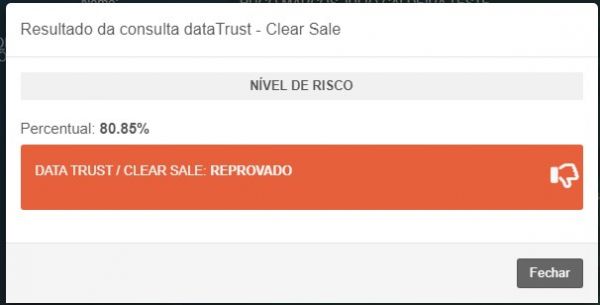
FRAUDE_DETALHE: o sistema deverá reprovar automaticamente todo prospecto cujo resultado dessa consulta retorne um detalhamento (insight) com relevância igual a "alerta". Os dados do detalhamento deverão ser sempre apresentados ao usuário independente de aprovação ou não do prospecto.
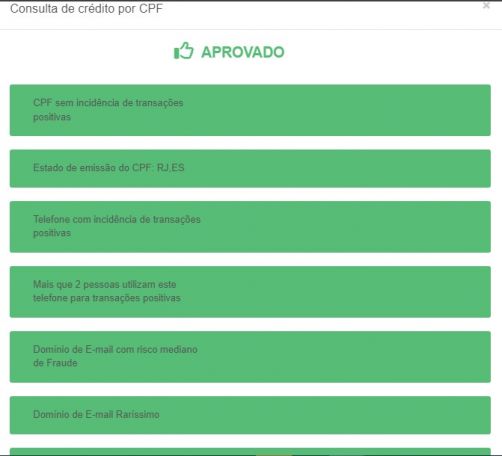
FRAUDE_VALIDADOR: o sistema deverá de forma integrada disparar o envio de um SMS e Email para o cliente com um código randômico de 6 dígitos gerados automaticamente pela plataforma DataTrust.Deverá ser apresentado nesse ponto, um campo na tela de cadastro de prospecto para ser informado pelo usuário o token recebido pelo cliente
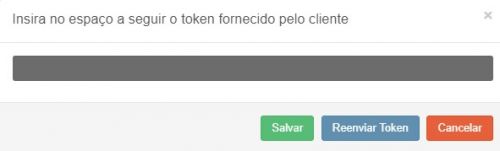
Nessa tela há uma opção de reenvio do token para o cliente que deverá expirar em 5 minutos e disponibilizar ao usuário uma nova chance de envio. Observação: o sistema deverá realizar validação de comparativo no backend do sistema, não permitindo a exibição do token para o usuário responsável pelo cadastrado do prospecto.
Criado tabela (TB_LogConsultaCredito) para armazenar logs das requisições da integração com Clear Sale.
Salvar logs quando alterado campos em Gerenciar Conexões
Na tela do Cliente > Gerenciar conexões, os campos abaixo quando alterados pelo usuário não salvavam o log dessa alteração, fazendo com que se perca a rastreabilidade. Campos que foram criados logs de alteração :
- SSID Wifi
- Senha do equipamento
- Serial ONU
- Modelo
- Fornecedor
Registrar no log do contrato quando um contrato é desvinculado do pacote
Ao realizar qualquer ação (upgrade/downgrade/migração/alt. titularidade) em que um contrato seja desvinculado do pacote, a desvinculação passa a ser registrada no log do contrato.
Obs: Antes só era registrado log quando é diretamente clicado no botão "Desvincular pacote"
Ajuste campo XA_CNT_ATD em casos de reagendamento de atividade (em casos de integracão com OFS)
Ao realizar o reagendamento de atendimento no Adapter o campo XA_CNT_ATD (referente ao contador do atendimento) deverá ser incrementado em 1 a cada reagendamento. Caso não ocorrerá nenhum reagendamento a informação deve permanecer = 1
Novos campos na integração com a OFS
Criados novos campos a serem enviados no momento de agendar/reagendar atendimento que possua integração com a OFS:
ccell - Telefone fixo
XA_DSC_THE_CALL - Descrição do atendimento
XA_CNT_SPD - Velocidade vinculada ao contrato
XA_USR_POE - Login
XA_PSW_POE - Senha
XA_CTO_SEL - Lacre
FINANCEIRO
Faturas exibidas na CENTRAL do Assinante
Na CENTRAL agora serão exibidas todas as faturas em aberto do cliente em ordem decrescente de vencimento.
Geração de PIX dinâmico
Via CENTRAL ou APP não será possível gerar um novo PIX dinâmico caso a fatura já possua um NÃO expirado. A duração de um PIX dinâmico gerado é de 24h.
Endpoint para pagamento de fatura via PIX Getnet
Criado o endpoint /ws/financeiro/webhook/getnet/pagamento/pix.
Criação de novo endpoint para pagamento de faturas Sicredi
Criado o endpoint /ws/financeiro/webhook/sicredi/pagar para pagamento de fatura do banco Sicred.
Obs: para detalhes de envio verifique Manual do WebService Adapter
Ajuste rotina integração de faturamento em lote
A rotina de integração em lote * agora passará valida a tabela TB_ClienteIntegracaoSAP do modulo integração como já é realizada na rotina de integração de faturamento padrão
Obs:Caso disponível no sistema
Novo campo e obrigatoriedade no cadastro da forma de cobrança
Incluído atributo 'IsRemessaEletronica' no cadastro do forma de cobrança. Obrigatoriedade do CNAB na criação/edição de uma forma de cobrança.
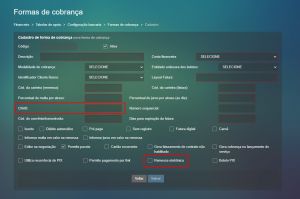
Mudanças na forma como é gerado o faturamento
Serão utilizadas duas rotinas no processo de geração de faturamento, a primeira irá gerar eventos para faturamento, e a segunda irá gerar o faturamento. Após estarem configuradas as rotinas no servidor, deverá estar informado nas chaves do módulo financeiro o ID das rotinas.
ID_ROTINA_GERA_EVENTO_FATURAMENTO (ID da rotina que gera eventos para faturamento)
ID_ROTINA_GERA_FATURAMENTO (ID da rotina que gera o faturamento.)

Antes de gerar um faturamento, primeiramente deverá ser solicitado o pré faturamento na tela Financeiro > Faturamento > Pré Faturamento
Nessa tela poderá ser feito o envio por FORMA DE COBRANÇA, POR CLIENTE, ou em MASSA (este último irá aparecer caso a chave no módulo financeiro (GERA_FATURAMENTO_VARIAS_COBRANCA_VENCIMENTO) seja = 1).
Após preenchimento dos campos obrigatórios destacados em tela, o usuário poderá acionar o botão 'Solicitar pré faturamento'.
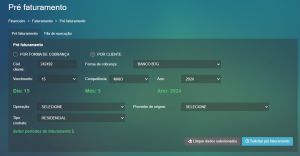
Após solicitar e confirmar, a execução da rotina que gera eventos para faturamento será iniciada. A execução poderá ser vista na mesma tela, alterando para a aba 'Fila de execução'. Também poderá ser acompanhada a execução no módulo ROTINAS > Controle de execução de rotinas
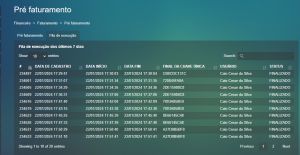
Observação: Caso os parâmetros enviados não tenham faturamento a ser gerado, esse evento poderá ser visualizado na tela Financeiro > Faturamento > Faturamentos a analisar, no campo 'Solicitações sem eventos dos últimos 7 dias'.
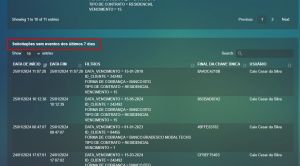
Gerando o faturamento
Quando a execução da rotina que gera eventos de faturamento for finalizada, o pré faturamento gerado poderá ser visto na tela Financeiro > Faturamento > Faturamentos a analisar A visualização no banco de dados é no módulo financeiro, TB_EventoFaturamentoCorrente.

Obs: O usuário só poderá analisar pré faturamentos enviados por outros usuários caso o seu perfil tenha a permissão ANALISAR EVENTOS FATURAMENTO GERAL - Chave FT10
Após clicar para analisar um pré faturamento, será aberta uma tela com os dados do pré faturamento gerado. Essa tela possui as seguintes abas para que o usuário possa confirmar os dados: Serviços adicionais, Proporcionais de utlização, Pró-ratas + descontos e Mensalidades cheias + descontos. Caso o usuário clique em 'Remover TODOS eventos', esse evento será removido e não poderá mais ser gerado. Para que possa ser gerado terá de ser solicitado um novo pré faturamento, seguindos os passos informados anteriormente.
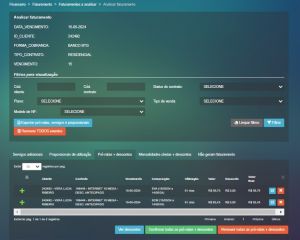
Após todos os dados a serem confirmados tenham a confirmação do usuário, será habilitado o botão de Gerar faturamento Nesse momento ao atualizar a tela o evento completamento analisado irá para a aba 'Faturamentos completamente analisados (aguardando a geração)'.
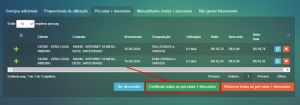
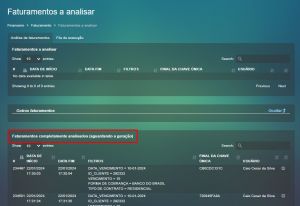
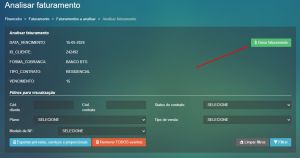
Ao clicar em Gerar faturamento, será informado em tela 'Solicitação agendada com sucesso'. Neste momento será iniciada a rotina que está configurada na chave ID_ROTINA_GERA_FATURAMENTO. A execução pode ser acompanhada no módulo ROTINAS > Controle de execução de rotinas, ou no módulo FINANCEIRO > Faturamento > Pré faturamento (aba Fila de execução).

Após finalizado o faturamento terá sido gerado com sucesso.
Alterações na tela de integração, aba FATURAMENTOS COM PAGAMENTO
Caso o faturamento possua pagamento, ele só irá aparecer na aba 'Faturamentos com pagamento' caso a composição do extrato possua a flag 'EmiteNotaPosPagamento'=1 no banco de dados (TB_Composicao). A forma de cobrança do extrato também precisa ter o campo 'CodigoSap' preenchido.
INTRANET
ESTOQUE
OPERACIONAL
REDES
Criado TB_ModeloONU e vínculo com ConexaoTelnetProvisionamento
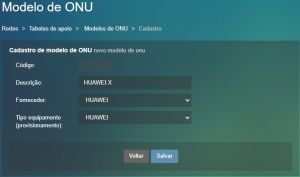
Foi criada a permissão ALTERAR MODELOS ONU (PV03) para acesso às telas de cadastro (CRUD) do modelo. Em conjunto foram criados os endpoints abaixo para serem utilizados pelo app de técnico.
- Buscar informação se a empresa utiliza modelos de ONU para provisionar (/ws/redes/provisionamento/onu/modelos/utiliza)
- Buscar modelos de ONU para provisionar (/ws/redes/provisionamento/onu/modelos)
O modelo selecionado deverá ser enviado no mapeamento de dados do provisionamento com a chave IdModeloONU
Obs: para mais detalhes solicite o Manual do Webservice
Possibilitar que o técnico realize o provisionamento dos serviços selecionando tipo de ONU/Modelo no APP durante a execução da O.S.
Para que isso fosse possível, foi criado a seguinte chave de configuração (no modulo de rede) onde :
UTILIZA_TABELA_MODELO_ONU_PROVISIONAMENTO = Define se a empresa utiliza a TB_ModeloONU (para casos onde um mesmo fabricante possui mais de um modelo de ONU com comandos diferentes para provisionar)
Criado provisionamento de telefonia para modelo de ONT ZTE e Fiberhome
Habilitado/desenvolvido os tipos de comandos abaixo, no cadastro do comando de provisionamento (Redes > Tabelas de apoio> Comandos para provisionamentos > Cadastro) para serem possíveis o provisionamento do serviço de telefonia em ONU ZTE e Fiberhome.
- CRIAR_PORTAS_SERVICO_TELEFONIA
- CONFIGURAR_SERVICES_ONU_TELEFONIA
- CONFIGURA_INFORMACOES_SIP
Obs: foi necessário ajuste também no app de técnico possibilitar o provisionamento telefonia em equipamentos FIBERHOME e ZTE
Possibilidade do provisionamento de internet/telefonia em cenários onde o “Modelo ONU” esteja diferente do “Modelo OLT”
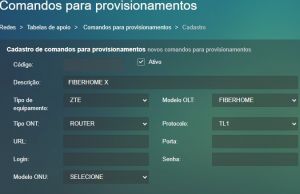
Para possibilitar a operação foi criado a TB_ModeloONU citada mais acima, onde no campo "Tipo equipamento(provisionamento)" será referente a qual modelo de OLT será provisionado o equipamento, esse campo passa a ser também como um filtro para a tela de cadastro do comando de provisionamento no campo "Tipo de equipamento" onde com base nele exibirá os modelo disponíveis previamente cadastrados
Possibilitar o envio do comando de provisionamento e desprovisionamento diretamente na OLT/PONCARD/PORTA do mapeamento do cliente
Alterado a forma como é realizado o provisionamento para que o comando seja encaminhado na OLT/PONCARD/PORTA de destino exato e não busque em outras OLT/PONCARD/PORTA que não são de interesse no processo.
Variável $VLANIDPPPOE buscando informação da VLAN porta
Realizado ajuste para que quando no cadastro da OLT estiver marcada a flag 'Obtem vlan PON', a variável $VLANIDPPPOE irá ser preenchida com a porta VLAN vinculada ao mapeamento do contrato.
OLTs HUAWEI podem ter a Poncard se iniciando do ZERO ou UM, por isso foi feito o ajuste (CLI e TL1) para que o número da Poncard buscada seja através da 'DescricaoPoncard'.
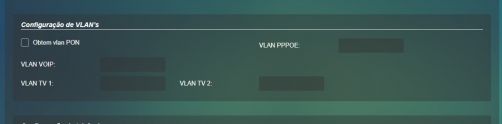
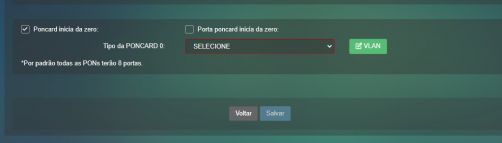
Exemplo de mapeamento:
RPO - OLT - 01/02 - HUAWEI 56 > PONCARD 5 > PORTA 15 - VLAN 2735
Retorno no comando com a flag 'Obtem vlan PON' marcada:
CRT-SERVICEPORT::DEV=RPN-OLT-01-NEW,FN=0,SN=5,PN=15:CTAG::VLANID=2735,ONTID=0,GEMPORTID=10,UV=10,TAGTRANSFORM=2,MACLEARNNUM=1023;
Caso a flag 'Obtem vlan PON' não esteja marcada, a variável será preenchida com o valor fixo presente no campo VLAN PPPOE.
TELEFONIA
BI
RELATÓRIOS
INTEGRAÇÃO
Geração de PIX dinâmico Itaú
Utilização da api APIs Regulatórias Pix recebimentos para gerar o pix dinamicamente para faturas que não tenham o pix vinculado à fatura.
Obs: Consulte disponibilidade prévia no ambiente
Integração Banco do Brasil com pagamentos via PIX
Criado integração com o Banco do Brasil para geração do QR Code na fatura por api para que seja possível realizar o pagamento da mesma por pix. Possibilitar o conceito de Boleto híbrido onde tem a possibilidade de realizar o pagamento da fatura tanto por código de barras quanto pelo QRCode.
Obs: Consulte disponibilidade prévia no ambiente
Implementação de integração eletrônica PIX para banco Santander
Possibilidade de geração de pix dinâmico e de remessa eletrônica pix com banco Santander mediante a existência de configurações prévias
Obs: Consulte disponibilidade prévia no ambiente
Integração - Adapter x Power Curve Prequal (Serasa)
Essa integração irá chamar a consulta através da API do SERASA e retornar se o prospecto foi aprovado ou não. Para que o prospecto seja consultado o Adapter ao chamar a API irá ler no campo "DV-Application.NomeRecomendacaoProposta", caso a resposta seja IGUAL ao Texto Aprovação cadastro na tela Comercial > Tabelas de apoio > Prospectos > Definições de risco de score, o prospecto será aprovado.
Exemplo:

Se a consulta retornar: "DV-Application.NomeRecomendacaoProposta":"CRÉDITO ELEGÍVEL", o prospecto será aprovado. Caso contrário será reprovado.
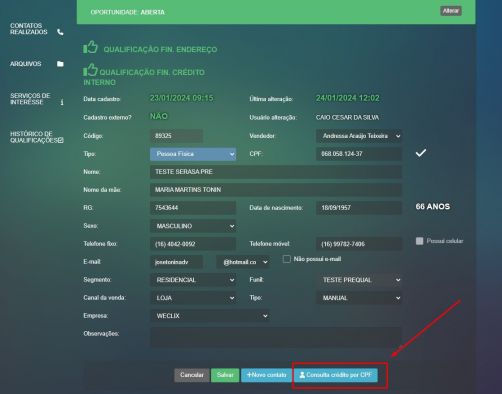

Para que sejá possível visualizar o botão 'Consulta crédito por CPF', o prospecto deve estar no funil que tem a qualificação 'CREDITO_POR_CPF'.
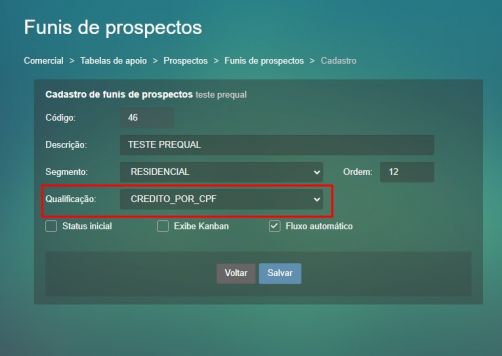
Além disso o cadastro da cidade vinculada ao prospecto deve ter a flag 'ConsultaSPC= true'.
Integração Skeelo
Desenvolvido nova integração com a plataforma de SVA's Skeelo. Implementado os endpoints de ativação (/carrier/subscribe) e desativação ( /carrier/unsubscribe ) do serviço na plataforma.
Para uso da integração(mediante a disponibilidade no ambiente) é necessário realizar o cadastro vinculando o código do produto na plataforma Skeelo a uma composição previamente cadastrada no sistema como mostra imagem abaixo.
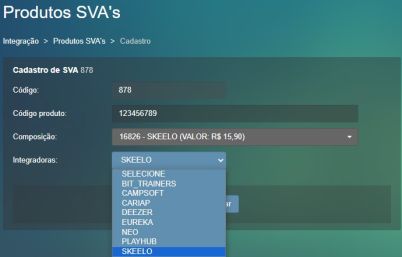
Para realizar as chamadas na plataforma Skeelo foi criada a chave de configuração (Modulo Comercial) ID_SERVIDOR_INTEGRACAO_SKEELO referenciando ao servidor de da plataforma previamente cadastrado no modulo integração. Criado tabela TB_LogIntegracaoSkeelo para o registro logs da interação com a plataforma.
Ao realizar alterações no status do contrato (HABILITADO, HABILITADO EM CONFIANÇA) o serviço será ativado na plataforma , e para todos os outros status do contrato(CANCELADO,INATIVO TEMPORARIAMENTE,SUSPENSO,SUSPENSO PARCIALMENTE) o serviço será desativado da plataforma. Em alterações como alteração de titularidade, será desativado o serviço na plataforma para o cliente de origem e ativado para o cliente de destino. Em alterações de Migração e Upgrade/Downgrade, será feita a ativação/desativação na plataforma conforme disponibilidade do plano em questão.